Какой можно пароль поставить вк: Прикольный пароль для вк. Самые сложные пароли: примеры. Как придумать пароль
Содержание
Как поставить пароль на приложение
17 июня 2021
Ликбез
Технологии
Защитите информацию с помощью сторонних программ или встроенных функций.
Как установить пароль на приложение на Android‑смартфоне
С помощью утилиты‑блокировщика
Самый простой способ ограничить доступ к приложению — использование утилит‑блокировщиков. Они легко настраиваются и отлично справляются со своими функциями. Рассмотрим процесс установки пароля на примере популярной AppLock, которую можно бесплатно скачать в Google Play.
Загрузить
Цена: Бесплатно
Установите программу по ссылке выше. При первом запуске вам предложат придумать ПИН‑код для разблокировки. Введите его и повторите ещё раз.
Нажмите на значок плюса, выберите приложение, которое хотите заблокировать, и подтвердите действие той же кнопкой. При этом система попросит разрешить доступ к данным — подтвердите его.
Теперь при нажатии на выбранное приложение телефон будет запрашивать ПИН‑код. Только после его правильного ввода программа откроется.
Только после его правильного ввода программа откроется.
Для отключения блокировки необходимо тапнуть по приложению в списке на главном экране и нажать OK. Также AppLock позволяет отключить уведомления из заблокированной программы и может отображать фейковые баннеры об ошибке при открытии приложения. В последнем случае нужно удерживать OK на баннере, чтобы появился запрос на ввод пароля. Обе функции включаются кнопками напротив программы в списке.
С помощью штатных функций оболочки
Некоторые производители встраивают функцию блокировки в фирменные оболочки, которые установлены на их смартфонах. В этом случае можно обойтись даже без установки сторонних утилит.
Подобные возможности есть в устройствах Xiaomi, Samsung, Huawei и других. Как правило, опция называется «Блокировка приложений» и находится в системных настройках в разделе «Безопасность». Работает по такому же принципу, как и блокировщики из Google Play: нужно задать пароль и выбрать приложения.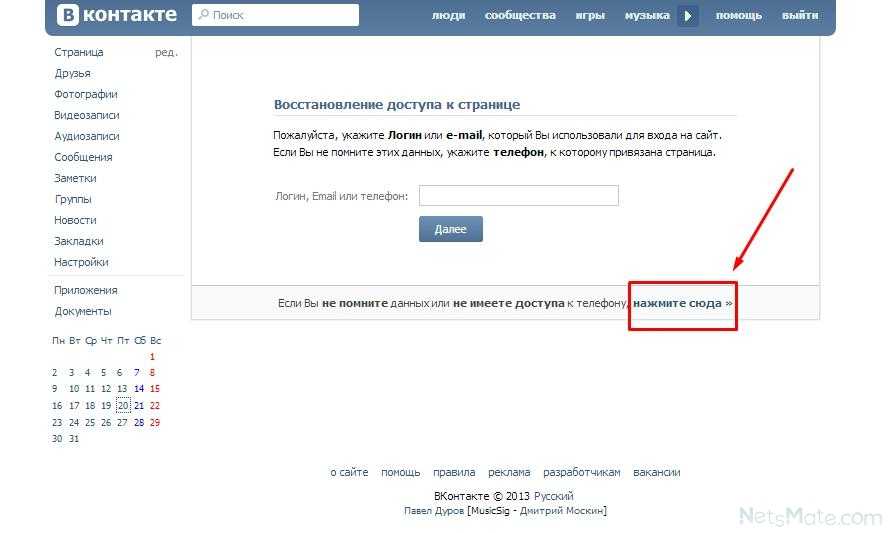
Как установить пароль на приложение на iPhone
К сожалению, в мобильных устройствах Apple нет возможности установить пароль на приложения ни с помощью встроенных инструментов, ни через утилиты сторонних разработчиков. Однако способ заблокировать доступ к фото, заметкам и другим данным всё-таки есть.
Для этого перейдите в «Настройки» → «Универсальный доступ» → «Гид‑доступ».
Переключите одноимённый тумблер, задайте код‑пароль и переведите переключатель Face ID или Touch ID в активное положение.
Откройте приложение «Команды», перейдите на вкладку «Автоматизация» и тапните «Создать автоматизацию для себя». Если у вас уже есть добавленные сценарии, просто нажмите кнопку «плюс» вверху экрана. Затем выберите вариант «Приложение».
Укажите то, доступ к которому хотите заблокировать, нажав «Выбрать». Тапните «Готово» и «Далее».
Нажмите «Добавить действие» → «Скрипты».
Отметьте вариант «Открыть приложение», затем снова тапните «Выбрать».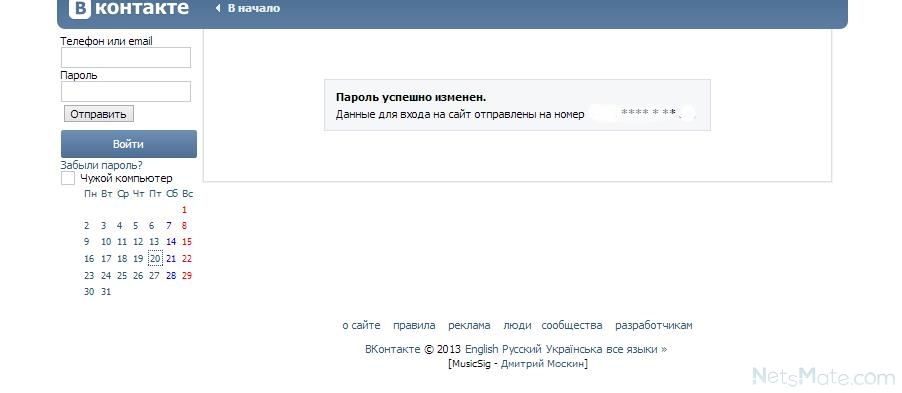
Подберите какое‑нибудь приложение, которым пользуетесь редко. Например, встроенный ассистент обратной связи. Нажмите на плюс.
Напечатайте в строке поиска «гид» и выберите пункт «Включить функцию «Гид‑доступ»». Нажмите «Далее». Отключите тумблер «Спрашивать до запуска» и тапните «Готово».
Теперь при попытке зайти в заблокированное приложение сразу же будет открываться ассистент обратной связи и включаться функция гид‑доступа. Выйти на домашний экран или заблокировать устройство можно, только введя код‑пароль либо воспользовавшись Face ID или Touch ID. Без них заработает только ассистент обратной связи, от которого мало толку.
Минус способа в том, что, введя пароль, вы не сможете попасть в защищённое приложение. Чтобы разблокировать его, нужно перейти в «Команды», тапнуть по созданному ранее сценарию, отключить верхний тумблер и нажать «Готово». Для повторной блокировки придётся снова активировать сценарий этим тумблером.
Как сохранить пароль ВКонтакте | Netsmate.
 com
com
Если вы никак не можете запомнить свой пароль или у вас несколько аккаунтов Вконтакте, вам поможет ваш браузер, запоминающий их, или специальная программа.
Твитнуть
Как запомнить пароль в Контакте с помощью браузера
Любой из браузеров, которым вы пользуетесь, сможет подсказать вам, как в Контакте сохранить пароль. Если на вашем компьютере не отключена функция их сохранения, или в список сайтов, к которым нельзя добавлять пароль, не включен vk.com, браузер предложит вам эту опцию, когда вы вводите авторизационные данные на странице входа соцсети.
Приводим пример как сохранить пароль Вконтакте для Гугл Хрома, в других браузерах появятся аналогичные уведомления:
Предложение сохранить авторизационные данные в браузере
Если вы не видите подобного уведомления, и пароли не сохраняются, вам нужно разрешить браузеру сохранять их. Это делается в настройках:
Предлагать сохранение
Здесь будут сохраненные авторизационные данные
Ниже описывается, как сохранить пароль Вконтакте в других браузерах:
- Firefox: надо зайти в «Инструменты», далее «Настройки», далее «Защита», далее в «Исключить».
 Затем необходимо будет сохранить изменения.
Затем необходимо будет сохранить изменения. - Opera: надо зайти в главное меню браузера, выбрать «Настройки», далее «Формы», далее «Управление паролями».
- Internet Explorer: надо зайти в «Сервис», далее «Свойства обозревателя», далее «Общее», удалить историю и позволить браузеру сохранять ваши данные для входа.
Если же вы не доверяете такому способу хранения ваших секретных данных и ищете другой способ, как сохранить пароль ВК, вам подойдет специальная программа для их запоминания.
Программа для паролей
Вообще, сохранять секретные данные в браузере — не самая лучшая идея, так как они могут быть легко извлечены оттуда вредоносными программами, да и любой пользователь, случайно получивший доступ к вашему компьютеру, может получить те данные, которые вам бы не хотелось ему предоставлять. Программа для сохранения паролей Вконтакте позволяет вам получать данные для входа на конкретный аккаунт каждый раз, когда вы набираете соответствующий логин.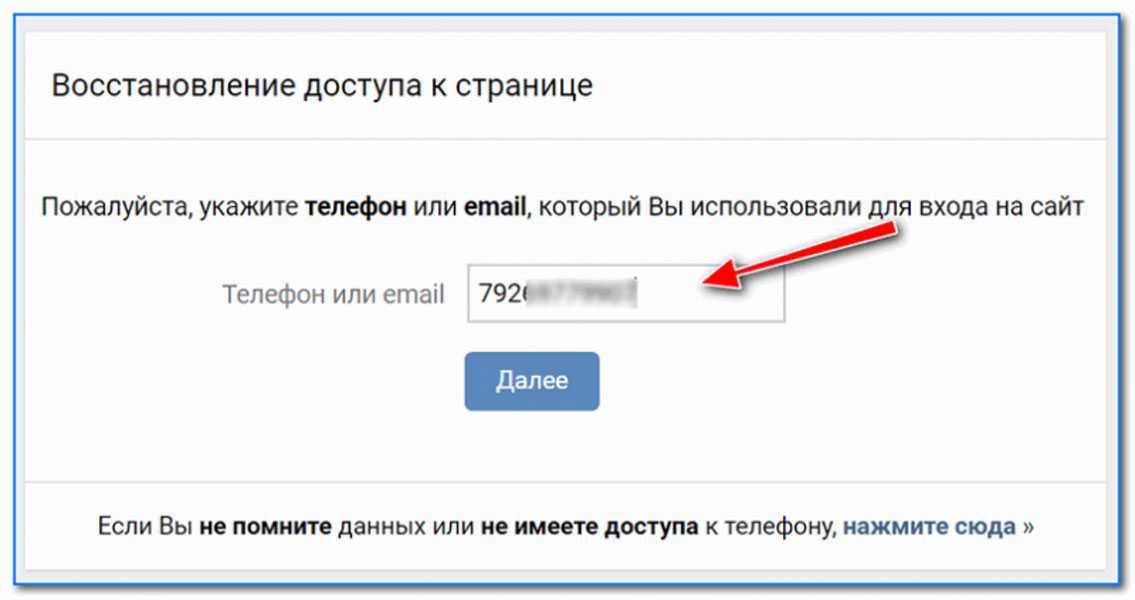 Программа для запоминания авторизационных данных должна быть скачана из Интернета и запущена на вашем устройстве.
Программа для запоминания авторизационных данных должна быть скачана из Интернета и запущена на вашем устройстве.
Одна популярная программа для запоминания паролей — LastPass. Ее можно скачать с официального сайта https://lastpass.com/, она также предоставляет возможность синхронизировать данные для всех ваших устройств:
Программа lastpass
Специальную программу для сохранения паролей Вконтакте можно найти в магазине Chrome: https://chrome.google.com/webstore/detail/vk-multi-user/pamdjlihnncnhlofjhecimabfhmoaefi?hl=ru:
Программа VK multi user
Существуют также платные программы — менеджеры паролей. Одна из них предоставляет базовый вариант бесплатно (сохранение до 10 записей), остальные можно приобрести за умеренную плату. Это RoboForm — www.roboform.com:
Менеджер данных Roboform
Когда и как ставится пароль на аккаунт?
Напомним, как поставить пароль на вход в аккаунт Вконтакте. Вы можете это сделать при регистрации своей странички:
Переходим на главную и регистрируемся
После того, как вы заполните поля с именем, фамилией и полом, вы перейдете на страничку поиска школы, затем — поиска ВУЗа. Их можно пропустить.
Их можно пропустить.
Страничка поиска одноклассников
Далее вы регистрируете свой мобильный телефон и получаете код, необходимый для регистрации:
Вписываем номер телефона
После этого вы и создаете свой секретный код для входа, который теперь, собственно, и можете сохранить любым способом, указанным в этой статье.
Здесь вводим свою «секретную последовательность» для входа
Например, данные для входа будет предложено сохранить браузером, когда вы будет заходить в свой аккаунт. Конечно, это произойдет, только если в этом плане не было выставлено никаких ограничений.
Автор: Евгений Винокуров
Твитнуть
КОММЕНТАРИИ
4 совета по созданию безопасных паролей
Рекомендуемый
Опубликовано
3 октября 2022 г.
Кирк МакЭлхерн
В предыдущей статье я описал четыре типа паролей, которые не следует создавать, если только вы не хотите, чтобы вашу учетную запись взломали.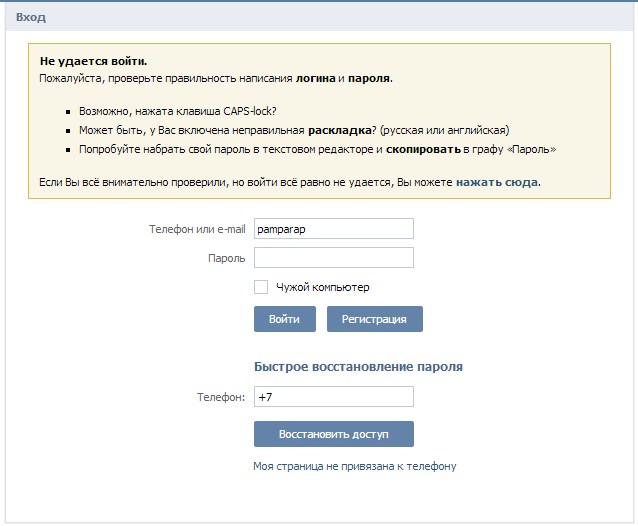 Учитывая, насколько ценны ваши пароли, важно, чтобы они были надежными, но при этом не слишком сложными для запоминания. Пароли защищают не только вашу учетную запись электронной почты, ваши учетные записи в социальных сетях и любые веб-сервисы, которые вы используете, но и многие учетные записи, связанные с вашей кредитной картой, такие как учетные записи Amazon, eBay и PayPal.
Учитывая, насколько ценны ваши пароли, важно, чтобы они были надежными, но при этом не слишком сложными для запоминания. Пароли защищают не только вашу учетную запись электронной почты, ваши учетные записи в социальных сетях и любые веб-сервисы, которые вы используете, но и многие учетные записи, связанные с вашей кредитной картой, такие как учетные записи Amazon, eBay и PayPal.
Вот четыре совета, показывающие, как создавать безопасные пароли:
Совет №1: Размер имеет значение
Что касается паролей, чем больше, тем лучше. Благодаря мощности современных компьютеров 6-символьный пароль может быть взломан методом «грубой силы», когда компьютер просто пробует все возможные комбинации символов за считанные секунды. Пароль из 8 символов может занять несколько часов; 10 символов займут еще больше времени. Если вы хотите быть действительно безопасным, используйте 12 символов или больше. Но также убедитесь, что ваши пароли не относятся к обычно используемому типу, например, к тем, которые перечислены на этой странице Википедии.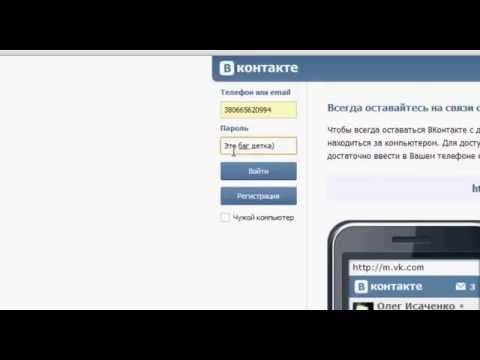
Совет № 2. Разнообразие придает вкус жизни
В паролях можно использовать символы четырех типов:
- строчные буквы (а, б, в)
- заглавные буквы (A, B, C)
- цифры (1, 2 3)
- «специальные символы», включая знаки пунктуации (. ; !) и другие символы (# * &)
Есть 26 строчных букв, 26 прописных букв, 10 цифр и, в зависимости от веб-сайта, до пары десятков специальных символов (некоторые сайты не позволяют использовать определенные символы). Если вы создадите пароль из 6 цифр, у вас будет миллион возможностей. Однако, если вы используете шесть строчных букв, число подскакивает до более чем 300 миллионов. А если вы используете комбинацию прописных и строчных букв, вы получите 2 миллиарда различных комбинаций. Добавьте специальные символы, и число возможностей исчисляется сотнями миллиардов.
Объедините это с советом № 1, используя более длинный пароль, и вы увидите, как эти числа увеличиваются быстрее, чем Вселенная во время Большого Взрыва.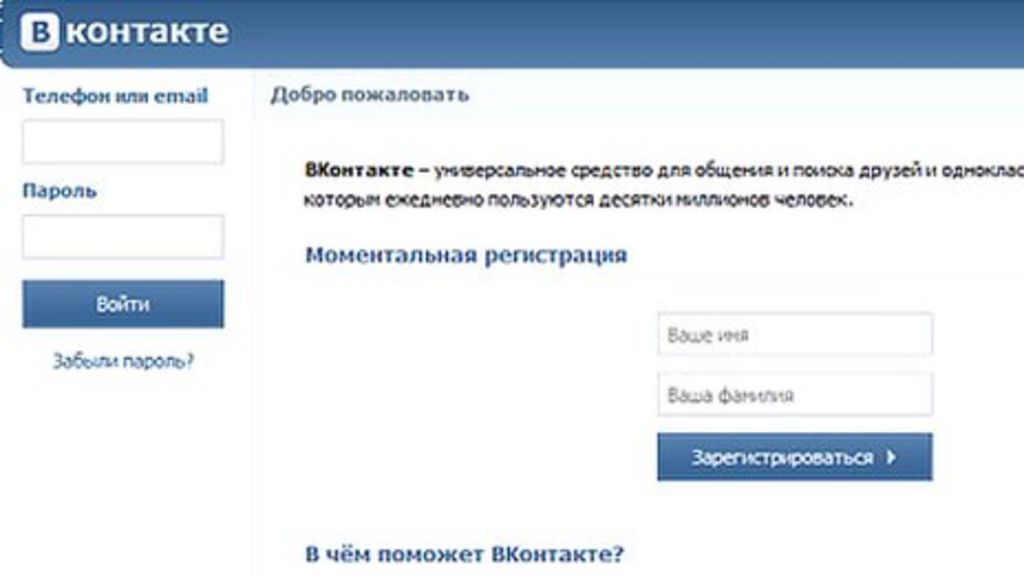 Если вы используете только буквы и цифры, 8-значный пароль может иметь до 200 триллионов возможных вариантов. Перешли на 12-символьные пароли, и число такое большое, что я даже не знаю, как его определить (это 10 23 , плюс еще немного).
Если вы используете только буквы и цифры, 8-значный пароль может иметь до 200 триллионов возможных вариантов. Перешли на 12-символьные пароли, и число такое большое, что я даже не знаю, как его определить (это 10 23 , плюс еще немного).
Совет № 3: создавайте уникальные пароли
Вот простой способ создать уникальные запоминающиеся пароли, которые невозможно взломать. (Ну, АНБ может это сделать…) Вы можете использовать такой пароль для учетной записи пользователя на вашем Mac, что очень важно: если кто-то сможет войти в вашу учетную запись, он сможет получить доступ ко многим вашим файлам и персональная информация.
Для начала вам нужно что-то запоминающееся. В качестве примера предположим, что вы являетесь поклонником сериала Game of Thrones . Вы можете создать такой пароль:
игра престолов
Это 13 символов, так что это довольно долго, но все буквы в нижнем регистре. Давайте добавим пару заглавных букв, чтобы сделать его более сложным, но не в ожидаемых местах, таких как «g» или «t»:
ИГРОВЫЕ ГРОНЫ
Это немного лучше. Но теперь давайте оживим его парой цифр. Их должно быть легко запомнить, верно? Как насчет этого:
Но теперь давайте оживим его парой цифр. Их должно быть легко запомнить, верно? Как насчет этого:
гАМЗофтР0нес
И добавление даже одного специального символа значительно усложняет взлом:
гам3офтхр0н&С
Это не так уж сложно запомнить, но может быть немного проще. Итак, давайте просто используем одну заглавную букву, одну цифру и один специальный символ; этого более чем достаточно, чтобы сделать его нерушимым:
gAm3ofthron&s
Теперь у вас есть надежный пароль. Согласно сайту How Secure Is My Password, компьютеру потребуется около 2 миллионов лет, чтобы взломать этот пароль.
Это правда, что этот пароль сложно ввести, но следующий совет объясняет, как это обойти.
Совет № 4. Используйте связку ключей для хранения паролей или используйте диспетчер паролей
Хотя у вас действительно надежный пароль, вы все равно не хотите использовать его на всех своих веб-сайтах. Вы можете использовать связку ключей в macOS и iOS для хранения паролей; это то, что «запоминает» пароли, когда вы вводите их в Safari, наряду с паролями, которые вы используете для почты и других программ. Вы также можете использовать один из многих доступных менеджеров паролей, но убедитесь, что мастер-пароль, который вы используете для этого программного обеспечения, такой же надежный, как в приведенном выше примере.
Вы можете использовать связку ключей в macOS и iOS для хранения паролей; это то, что «запоминает» пароли, когда вы вводите их в Safari, наряду с паролями, которые вы используете для почты и других программ. Вы также можете использовать один из многих доступных менеджеров паролей, но убедитесь, что мастер-пароль, который вы используете для этого программного обеспечения, такой же надежный, как в приведенном выше примере.
О Кирке МакЭлхерне
Кирк МакЭлхерн пишет о продуктах Apple и многом другом в своем блоге Kirkville.
Он является соведущим Intego Mac Podcast, а также нескольких других подкастов, а также регулярно пишет статьи в The Mac Security Blog, TidBITS и нескольких других веб-сайтах и публикациях.
Кирк написал более двух десятков книг, в том числе книги Take Control о мультимедийных приложениях Apple, Scrivener и LaunchBar.
Следуйте за ним в Твиттере на @mcelhearn.
Просмотреть все сообщения Кирка МакЭлхерна →
Эта запись была опубликована в разделе Рекомендуемые с пометкой защита паролей, пароли, конфиденциальность. Добавьте постоянную ссылку в закладки.
Добавьте постоянную ссылку в закладки.
Безопасность и ваш Apple ID
Узнайте больше о безопасности и вашем Apple ID.
Ваш Apple ID — это учетная запись, которую вы используете для входа в службы Apple, такие как App Store, iCloud, Apple Music, iMessage, FaceTime и т. д., и включает ваши контактные данные, платежные данные и данные безопасности. Apple использует лучшие в своем классе технологии безопасности для защиты ваших данных.
Никогда никому не сообщайте свой пароль Apple ID, коды подтверждения, код доступа к устройству, ключ восстановления или любые данные безопасности учетной записи. Apple никогда не попросит вас предоставить эту информацию.
В компании Apple действуют строгие правила и процедуры для предотвращения несанкционированного доступа к вашему Apple ID. Когда вы обращаетесь к нам за поддержкой, мы можем попросить вас подтвердить свой Apple ID через уведомление, которое мы отправляем на ваше устройство. Или вы можете создать временный PIN-код поддержки, который идентифицирует ваш Apple ID.
Защитите свой Apple ID и пароль
Чтобы защитить свой Apple ID и весь важный контент, который вы храните в Apple, вы можете следовать этим рекомендациям.
Защитите свою учетную запись с помощью двухфакторной аутентификации
Двухфакторная аутентификация предназначена для того, чтобы вы были единственным человеком, который может получить доступ к вашему Apple ID, даже если кто-то еще знает ваш пароль. Когда вы впервые вводите свой Apple ID и пароль на новом устройстве, это устройство запрашивает код подтверждения, который автоматически отображается на ваших доверенных устройствах.
Сохраняйте пароль Apple ID в тайне
Apple требует, чтобы вы использовали надежный пароль для своего Apple ID — восемь или более символов, включая буквы верхнего и нижнего регистра и по крайней мере одну цифру.
Никому не сообщайте свой пароль Apple ID, коды подтверждения или сведения о безопасности учетной записи. Не используйте свой пароль Apple ID с другими учетными записями в Интернете.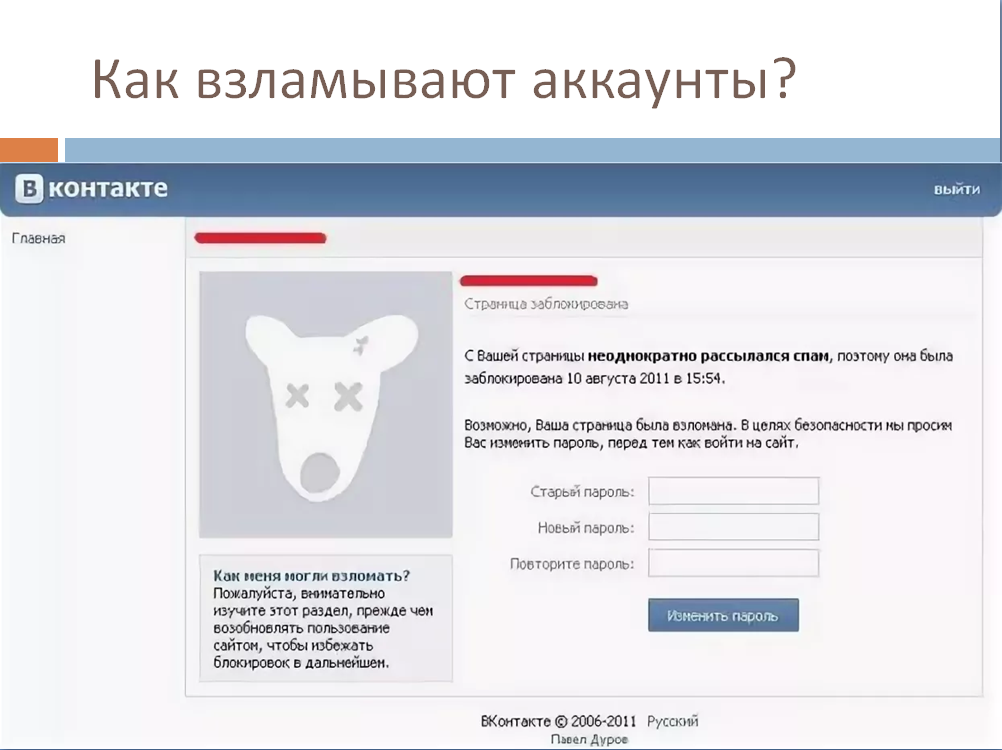
Не сообщайте Apple ID
Не делитесь учетной записью с другими людьми, даже с членами семьи. Совместное использование Apple ID означает, что вы предоставляете кому-то еще доступ ко всему вашему личному контенту. Если кто-то помог вам настроить Apple ID и пароль, измените свой пароль.
Чтобы поделиться покупками в App Store, фотографиями, календарем и многим другим, используйте функцию «Семейный доступ», «Общий доступ к фотографиям iCloud» и другие простые в использовании функции обмена.
Обновляйте информацию об учетной записи
Apple уведомляет вас по электронной почте, текстовым сообщением или уведомлением, когда в вашу учетную запись вносятся изменения, например, когда вы впервые входите в систему на новом устройстве или меняете пароль. Если вы получили уведомление, но не помните, что вносили изменения, возможно, кто-то неправомерно получил доступ к вашей учетной записи. Вам следует немедленно сменить пароль и всегда обновлять информацию об учетной записи.

 Затем необходимо будет сохранить изменения.
Затем необходимо будет сохранить изменения.